Suivi de la progression
OpenProject vous permet de suivre et de contrôler l’avancement de vos work packages.
Termes
OpenProject 13.2 a introduit des changements importants dans les noms de trois champs du lot de travaux :
| Ancien terme | Nouveau terme |
|---|---|
| Progression | % Complète |
| Durée estimée | Travail |
| Durée restante | Travail restant |
Remarque
Vous trouverez toujours les nouveaux attributs si vous effectuez une recherche en utilisant leurs anciens noms (dans la liste des filtres, par exemple).
Unités de mesure
Le travail et le travail restant peuvent être mesurés soit en heures, soit en jours et heures (ce paramètre doit être défini par votre administrateur).
Vous pouvez saisir des valeurs pour la charge de travail et la charge de travail restante dans différentes unités. Voir les exemples ci-dessous :
-
Entrées valides pour 2 heures et 30 minutes :
- “2,5”
- “2,5 h”
- “2 h 30 m”
- “2 heures 30 minutes”
-
Entrées valables pendant 6 jours :
- “48”
- “48 heures”
- “6 j 0 h”
- “6 jours”
Le paramètre par défaut est de 8 heures par jour. Votre administrateur peut modifier le nombre d’heures considérées comme un jour et le format de la durée.
Modes d’établissement des rapports d’avancement
OpenProject propose deux modes de reporting de l’avancement des travaux :
- Les rapports d’avancement basés sur le travail vous permettent de dériver automatiquement l’avancement en fonction des valeurs que vous saisissez pour le travail et le travail restant. Vous pouvez également saisir manuellement une valeur pour le pourcentage d’achèvement.
- Les rapports d’avancement basés sur les statuts vous permettent d’attribuer des valeurs fixes de pourcentage d’achèvement aux statuts et de dériver automatiquement le travail restant sur la base des valeurs de travail que vous pouvez saisir.
Remarque
L’administrateur de votre instance aura sélectionné un mode pour l’ensemble de l’instance. Si vous êtes un administrateur, vous pouvez le modifier en suivant notre guide d’administration sur les paramètres des lots de travaux.
Rapports d’avancement basés sur le travail
Dans le mode de rapport d’avancement basé sur le travail, le pourcentage d’achèvement peut être soit calculé automatiquement sur la base des valeurs du travail et du travail restant, soit saisi manuellement.
Valeurs manuelles pour le pourcentage d’achèvement
Si vous préférez saisir manuellement les valeurs du pourcentage d’achèvement, cela est possible. Vous pouvez le faire dans la vue tableau et dans la vue des détails du lot de travaux. Les valeurs pour Travail et Travail restant ne sont pas nécessaires pour saisir le pourcentage d’achèvement.
Important
Si vous ne saisissez pas *Travail* ou *Travail restant*, le champ *Pourcentage d’achèvement* restera un champ indépendant, éditable manuellement et se comportera comme il le faisait avant OpenProject 14.0.
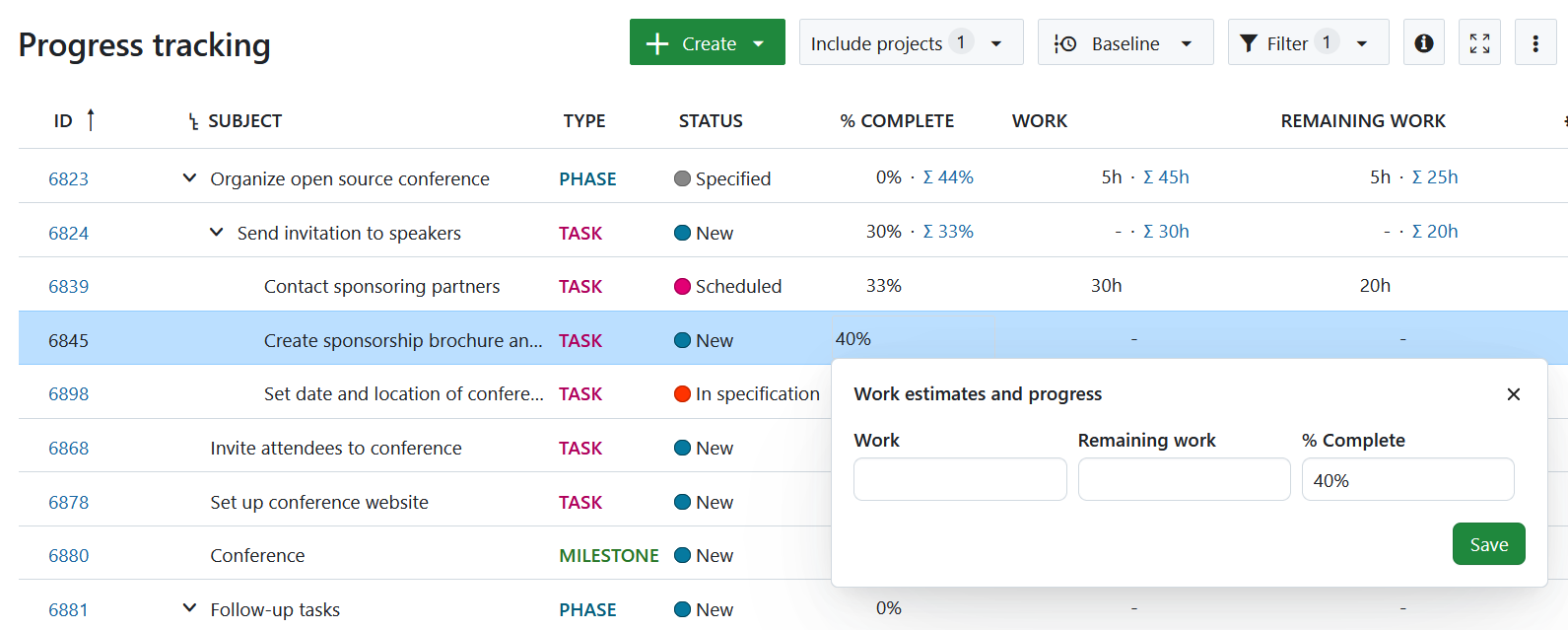
Valeurs automatiques pour le pourcentage d’achèvement
Si vous saisissez une valeur pour Pourcentage d’achèvement et un autre champ (Travail ou Travail restant), le troisième sera automatiquement dérivé en fonction des deux autres. Cela signifie qu’il peut y avoir une valeur (si pourcentage d’achèvement est saisi manuellement) ou trois valeurs, mais jamais seulement deux valeurs.
% Complete est le travail effectué (Travail - Travail restant) divisé par Travail, exprimé en pourcentage. Par exemple, si le travail est fixé à 50h et que le travail restant est de 30h, cela signifie que le % terminé est (50h-30h)/50h)) = 40%. Veuillez noter que ces calculs sont indépendants et sans rapport avec la valeur du temps passé (qui est basé sur le temps réel enregistré).
Pour que ce lien soit clair et transparent, si vous cliquez sur Travail ou Travail restant pour les modifier, la fenêtre contextuelle suivante s’affichera :
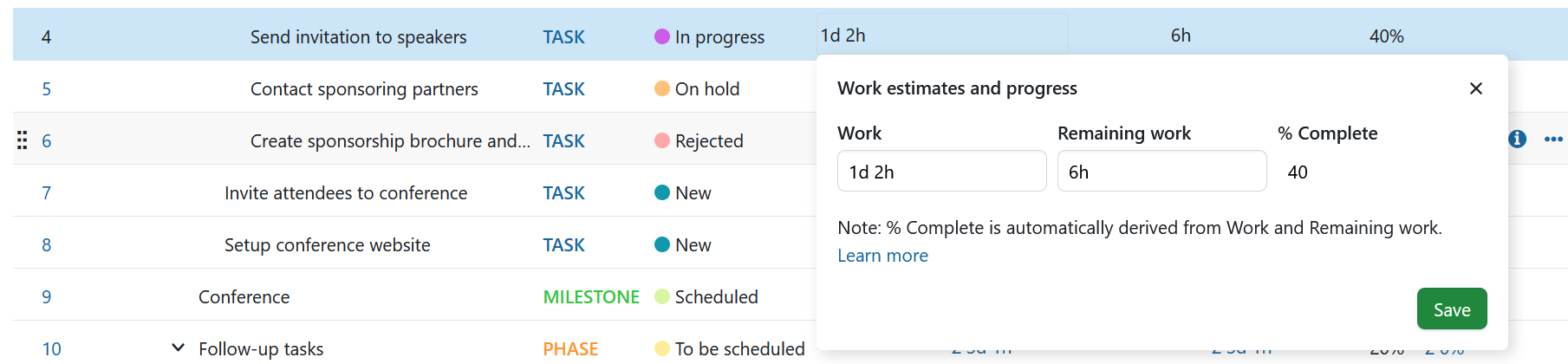
Cela vous permet de modifier le travail ou le travail restant et d’avoir un aperçu de la valeur mise à jour de % Complete avant d’enregistrer les modifications. La modification d’un champ entraîne automatiquement la mise à jour des deux autres.
Lorsque vous ajoutez, modifiez ou supprimez une valeur pour Travail, Travail restant ou Pourcentage d’achèvement et que cela affecte un autre champ, un message utile s’affiche pour expliquer ce qui a changé et pourquoi.
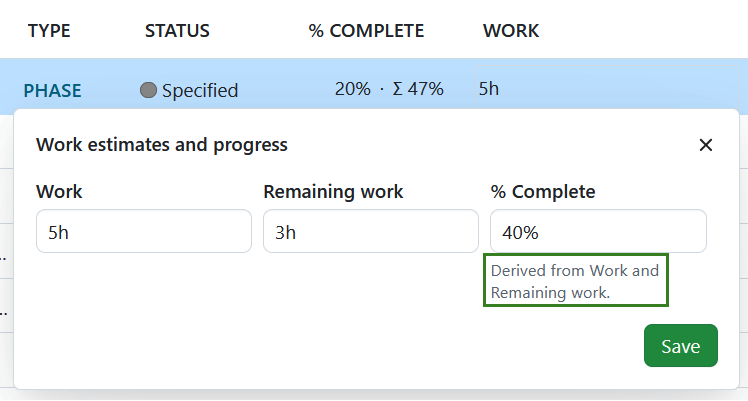
Logique de calcul
Lorsque aucun champ n’est défini
Si aucun des trois champs (pourcentage d’achèvement, travail ou travail restant) n’a de valeur définie, le champ que vous remplissez en premier déterminera la manière dont les autres sont calculés :
- Si vous n’indiquez pourcentage d’achèvement, aucun autre champ ne sera automatiquement mis à jour. Les rubriques Travail et Travail restant resteront vides.
- Si vous n’entrez que le Travail, le Travail restant correspondra automatiquement à la valeur du travail, et le pourcentage d’achèvement sera fixé à 0 %. Vous pouvez effacer manuellement ces valeurs si nécessaire.
- Si vous n’indiquez que le Travail restant, le Travail correspondra automatiquement à la valeur du travail restant et le pourcentage d’achèvement sera fixé à 0 %. Vous pouvez effacer manuellement ces valeurs si nécessaire.
Lorsqu’un champ est défini
Lorsqu’un champ est déjà défini et que vous saisissez une valeur dans un deuxième champ, le troisième champ est automatiquement calculé :
- Si le Travail est déjà défini et que vous entrez le pourcentage d’achèvement, le Travail restant sera automatiquement calculé.
- Si le Travail restant est déjà défini et que vous entrez le pourcentage d’achèvement, le Travail sera automatiquement calculé.
- Si vous entrez le Travail restant alors que le Travail est déjà défini (ou vice versa), le pourcentage d’achèvement sera automatiquement calculé.
Remarque
Si vous entrez une valeur pour le travail restant qui est supérieure au travail, vous verrez un message d’erreur vous indiquant que ce n’est pas possible. Vous devrez saisir une valeur inférieure à Travail pour pouvoir enregistrer la nouvelle valeur. En outre, la valeur pour le travail restant ne peut pas être supprimée s’il existe une valeur pour le travail. Si vous souhaitez désactiver l’option Travail restant, vous devez également désactiver l’option Travail.
Remarque
Si vous entrez un pourcentage d’achèvement de 100 % alors que le Travail restant a une valeur, cela entraînera également une erreur, car le Travail restant doit être 0h lorsque le pourcentage d’achèvement est de 100 %.
Lorsque toutes les valeurs sont définies
- Augmentation du travail : lorsque vous augmentez la valeur du Travail, la même quantité est ajoutée au Travail restant (puisque le travail total a augmenté). Cette modification met également à jour le pourcentage d’achèvement en conséquence.
- Réduction du travail :
- Si vous diminuez le Travail, le Travail restant est diminué d’autant.
- Si vous diminuez le Travail de plus que la valeur actuelle de Travail restant, le Travail restant sera fixé à 0h et le pourcentage d’achèvement à 100 %.
- Modifier le Travail restant met à jour le pourcentage d’achèvement
- Modifier le pourcentage d’achèvement met à jour le Travail restant
Pour plus de détails et d’exemples de calcul de suivi des progrès, veuillez consulter cet article de blog.
Rapports d’avancement fondés sur l’état d’avancement
Les administrateurs peuvent également passer au mode de rapport de progression basé sur l’état pour leur instance.
Dans ce mode, chaque statut est associé à une valeur fixe % Complete dans les paramètres d’administration pour chacun d’entre eux, qui peut être librement mise à jour en changeant le statut d’un lot de travaux. Cela permet aux équipes de rendre compte de leurs progrès en modifiant simplement l’état de leurs lots de travaux au fil du temps.
Par exemple, “Nouveau” peut être fixé à 0 %, “En cours” à 30 %, “En test” à 60 % et “Mis en œuvre” à 100 %. Ensuite, lorsque les membres du projet mettent à jour le statut, les valeurs du % Complete reflètent automatiquement ces changements.
Contrairement au mode de rapport d’avancement basé sur le travail, en mode basé sur l’état, le travail restant est une valeur calculée automatiquement qui ne peut pas être modifiée manuellement.
Le travail restant correspond au travail multiplié par (100 % - % Complete), exprimé en heures. Par exemple, si le % Complete pour un statut sélectionné est de 50% et que le travail est de 10h, le travail restant est automatiquement fixé à 5h.
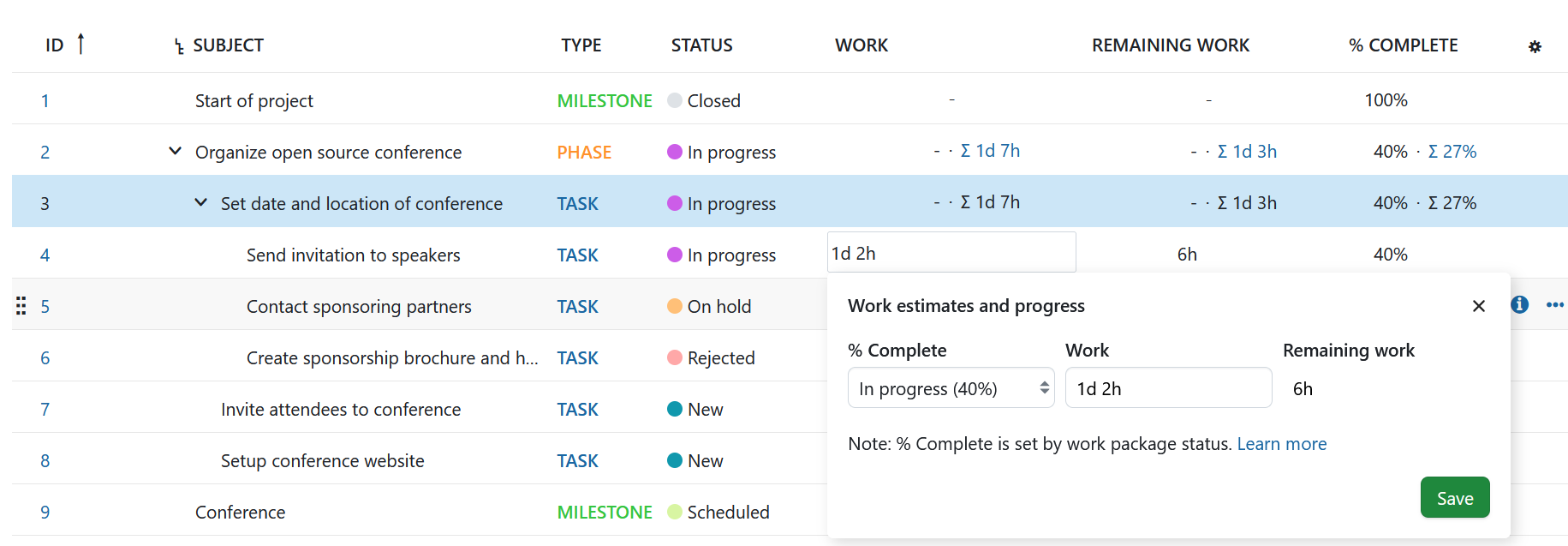
Dans le mode de rapport d’avancement basé sur l’état, la valeur Travail n’est pas obligatoire. Toutefois, si l’option Travail est activée, le travail restant est automatiquement calculé. Pour que ce lien soit clair et transparent, cliquez sur la valeur de Travail pour afficher la fenêtre contextuelle suivante :
Cela vous permet de modifier le % Complete (en changeant le statut) ou le travail et d’avoir un aperçu de la mise à jour du travail restant avant d’enregistrer les modifications.
Remarque
Dans la prochaine version, les statuts ne pourront pas avoir une valeur vide de % Complete dans le mode de rapport de progression basé sur le statut. Lors de la mise à niveau, tous les statuts qui n’ont pas de valeur prendront la valeur par défaut de 0 %.
Totaux de la hiérarchie
OpenProject affichera automatiquement les totaux pour le travail, le travail restant et le % d’achèvement dans une hiérarchie de lots de travail (n’importe quel parent avec des enfants). Ces valeurs apparaissent dans le tableau d’un module de travail sous la forme d’un nombre accompagné du signe Σ, indiquant qu’il s’agit d’un total des valeurs du parent et des enfants.
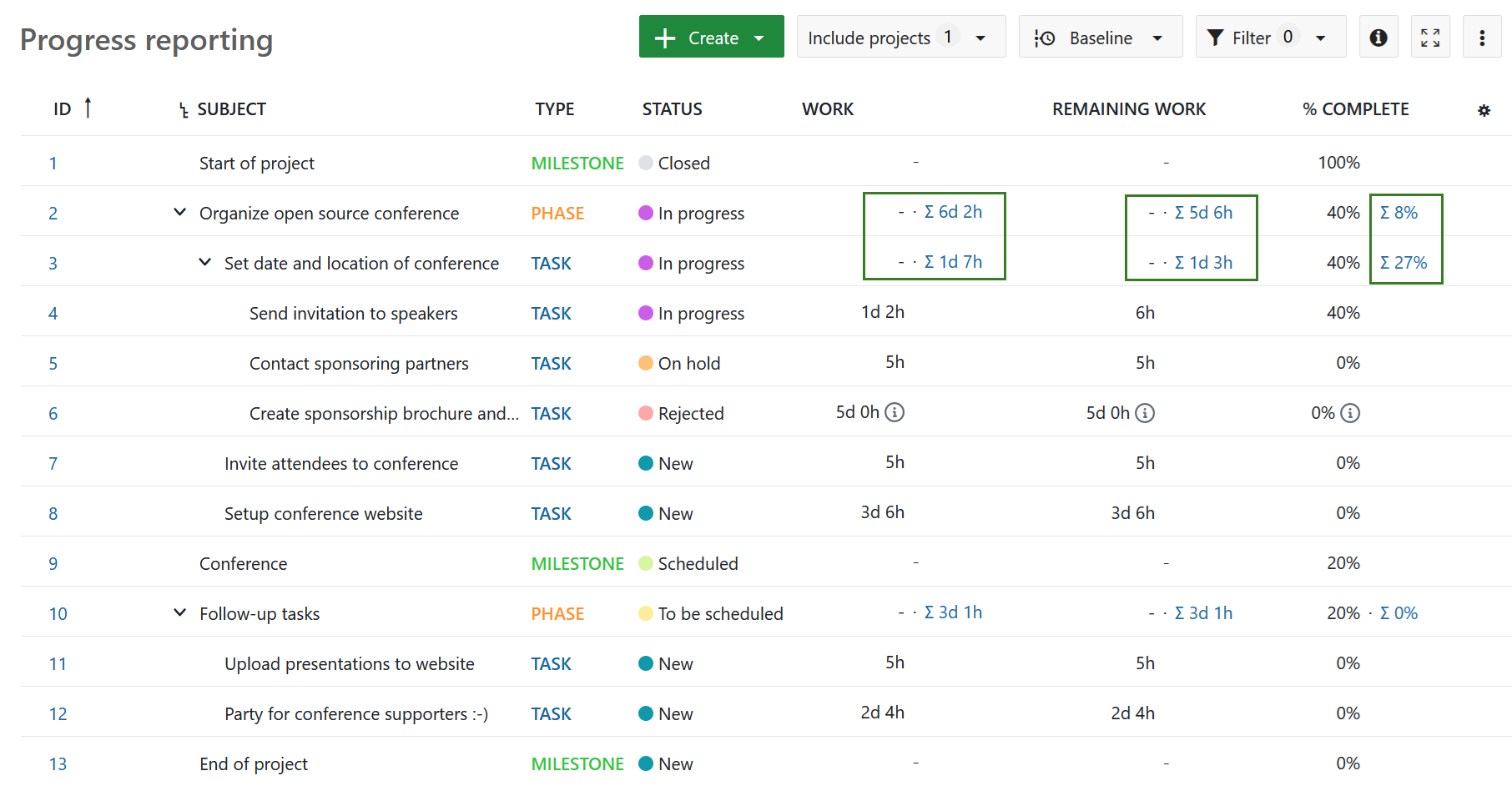
OpenProject propose deux modes de calcul du pourcentage d’achèvement dans les totaux de hiérarchie :
- Pondéré par le travail : le pourcentage total de la valeur d’achèvement d’une hiérarchie est une moyenne pondérée liée au travail. Par exemple, un élément dont le travail est réglé sur 50h et qui est réalisé à 30% influencera davantage le total du % Complete du parent qu’un élément dont le travail est réglé sur 5h et qui est réalisé à 70%.
Conseil
Les lots de travaux enfants sans Travail sont ignorés.
- Moyenne simple : le Travail est ignoré et le pourcentage d’achèvement total est calculé comme une moyenne simple des valeurs pourcentage d’achèvement des lots de travail directs enfants dans la hiérarchie. La valeur utilisée sur chaque enfant direct pour calculer la moyenne est sa valeur pourcentage d’achèvement total, ou sa valeur pourcentage d’achèvement s’il n’a pas d’enfant, ou 0 % si sa valeur pourcentage d’achèvement est vide.
Remarque
L’administrateur de votre instance aura sélectionné un mode pour l’ensemble de l’instance. Si vous êtes un administrateur, vous pouvez le modifier en suivant notre guide d’administration sur les paramètres des lots de travaux.
La somme totale de Travail, Travail restant et % d’achèvement sera également affichée en bas du tableau des lots de travaux si l’affichage des sommes est activé.
Conseil
Dans ce cas, le total du % d’achèvement est calculé à partir des valeurs de Travail et Travail restant, et non simplement en faisant la somme des valeurs de % d’achèvement.
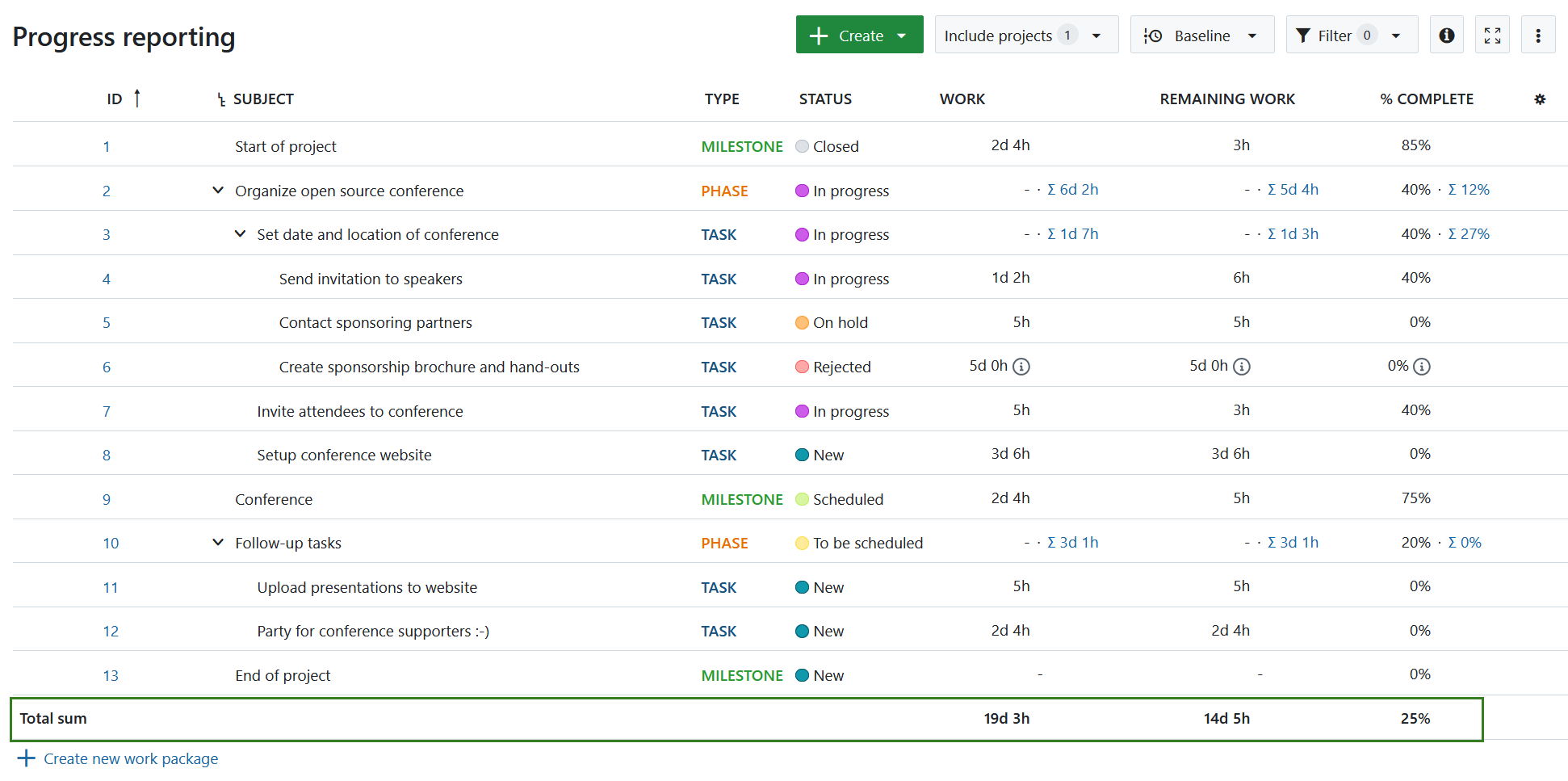
Exclusion de certains lots de travaux des totaux
Dans certains cas, vous pourriez devoir exclure certains lots de travaux (comme ceux dont le statut est rejeté) des calculs totaux du parent. Les administrateurs peuvent définir ces exclusions en accédant à Paramètres d’administration pour tout statut et en cochant une nouvelle option appelée « Exclure du calcul des totaux dans la hiérarchie ». Tous les lots de travaux ayant ce statut seront alors exclus du calcul de la valeur totale pour le parent (pour tous les champs : Travail, Travail restant et % d’avancement).
Une petite icône d’information apparaîtra à côté des valeurs exclues pour vous rappeler ce fait :
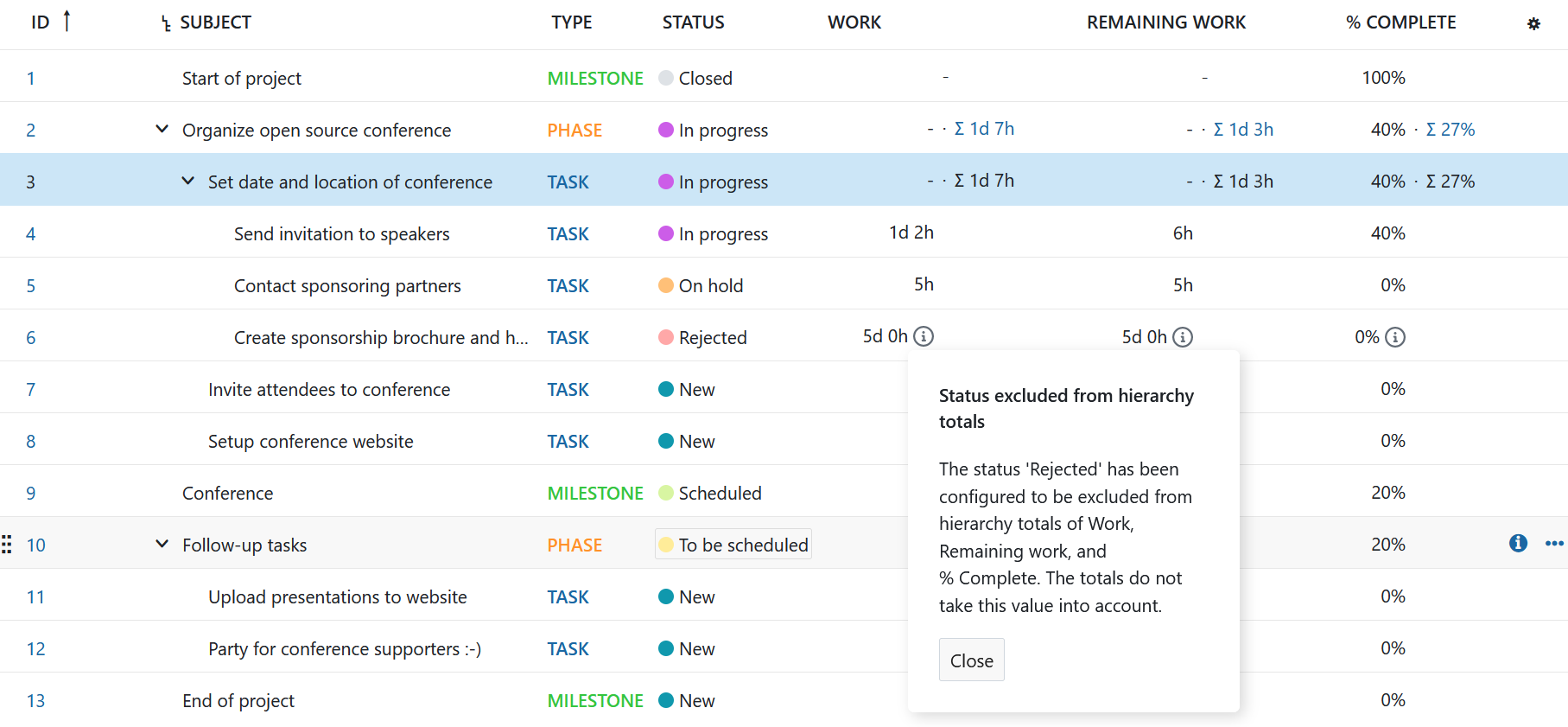
Changer de mode
Lorsqu’un administrateur modifie le mode de calcul de l’avancement en passant de la méthode basée sur le travail à la méthode basée sur l’état, les valeurs du pourcentage d’achèvement peuvent se trouver dans une phase transitoire.
Du travail au statut
Lorsque vous passez du mode basé sur le travail au mode basé sur l’état, la valeur précédente du % Complete sera remplacée par la valeur du % Complete associée à l’état actuel de ce lot de travaux. Il y a alors deux cas à considérer :
- Si le travail a été défini précédemment, il sera conservé et le travail restant sera recalculé sur la base des deux autres valeurs.
- Si le travail était auparavant vide, le travail et le reste du travail resteront vides.
Du statut au travail
En mode basé sur le statut, il est possible pour les lots de travail d’avoir une valeur % Complete (définie par le statut) sans avoir de valeurs pour le travail ou le travail restant. En d’autres termes, le travail et le travail restant peuvent être vides.
Lors du passage en mode Travail, OpenProject conservera la valeur du % Complete qui a été définie avec le statut.
Si vous changez le mode de calcul de l’avancement de l’état d’avancement à l’état d’avancement du travail, le champ pourcentage d’achèvement sera librement modifiable. Si vous saisissez des valeurs pour Travail ou Travail restant, elles seront également liées à pourcentage d’achèvement. La modification du Travail restant peut alors mettre à jour le pourcentage d’achèvement.


